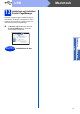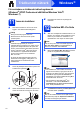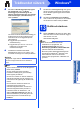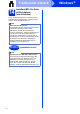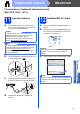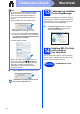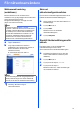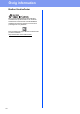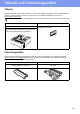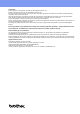Quick Setup Guide
Table Of Contents
- Snabbguide DCP-8110DN
- Starta här
- 1 Packa upp maskinen och kontrollera innehållet i förpackningen
- 2 Ta bort förpackningsmaterialet från maskinen
- 3 Fyll på papper i papperskassetten
- 4 Anslut nätkabeln
- 5 Välj ditt språk
- 6 Justera LCD-skärmens kontrast (om det behövs)
- 7 Ställa in datum och tid
- 8 Automatisk sommartid
- 9 Ställa in tidszonen
- 10 Välja anslutningstyp
- För användare av USB-gränssnitt (Windows® XP/XP Professional x64 Edition/Windows Vista®/ Windows® 7)
- För användare av USB-gränssnitt (Mac OS X 10.5.8 - 10.7.x)
- För användare av trådbundet nätverksgränssnitt (Windows® XP/XP Professional x64 Edition/Windows Vista®/ Windows® 7)
- För användare av trådbundet nätverksgränssnitt (Mac OS X 10.5.8 - 10.7.x)
- För nätverksanvändare
- Övrig information
- Tillbehör och förbrukningsartiklar
- Starta här
12
Windows
®
Trådbundet nätverk
För användare av trådbundet nätverksgränssnitt
(Windows
®
XP/XP Professional x64 Edition/Windows Vista
®
/
Windows
®
7)
11
Innan du installerar
a Kontrollera att datorn är PÅ och att du har
loggat in med administratörsrättigheter.
b Ta bort skyddskåpan från Ethernet-porten som
är märkt med symbolen .
c Anslut nätverkskabeln till Ethernet-porten och
anslut den sedan till en ledig port i din hubb.
d Kontrollera att strömmen är påslagen till
maskinen.
12
Installera MFL-Pro Suite
a Sätt i den medföljande installationsskivan i cd-
läsaren. Om skärmen med modellnamn visas
klickar du på maskinens modellnamn. Om
språkskärmen visas väljer du önskat språk.
b Klicka på Installera MFL-Pro Suite och klicka
på Ja om du godkänner licensavtalen.
c Välj Nätverksanslutning via kabel (Ethernet)
och klicka sedan på Nästa.
Viktigt
• Stäng eventuella program som körs.
• Skärmarna kan variera beroende på ditt
operativsystem.
Obs
• Installationsprogrammet på cd-skivan
inkluderar Nuance™ PaperPort™ 12SE. Denna
programvara stödjer Windows
®
XP (SP3 eller
senare), XP Professional x64 Edition (SP2 eller
senare), Windows Vista
®
(SP2 eller senare)
och Windows
®
7. Uppdatera till Windows
®
senaste servicepack innan du installerar
MFL-Pro Suite.
• Se till att alla brandväggsprogram (förutom
Windows
®
-brandväggen), antispyware- och
antivirusprogram är avaktiverade under
installationen.
Obs
Om cd-menyn inte visas automatiskt öppnar du
Den här datorn (Dator) och dubbelklickar på
ikonen för cd-läsaren samt start.exe.
Obs
• Om installationen inte fortsätter automatiskt
öppnar du huvudmenyn igen genom att ta ut
cd-skivan och sätta in den igen, eller genom att
dubbelklicka på programmet start.exe från
rotkatalogen och sedan fortsätta från steg b för
att installera MFL-Pro Suite.
• För användare av Windows Vista
®
och
Windows
®
7, när skärmen Kontroll av
användarkonto eller User Account Control
visas, klicka på Tillåt eller Ja.
Obs
Om du vill installera PS-drivrutinen (BR-Script3-
skrivardrivrutin) väljer du Anpassad installation
och följer anvisningarna på skärmen.